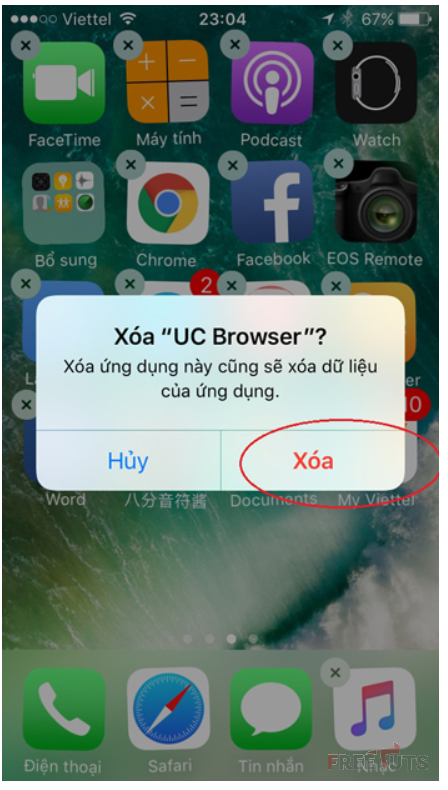Hướng dẫn cài đặt và xóa ứng dụng trên iPhone nhanh nhất
Bạn vừa mới sở hữu một chiếc iPhone mới và không biết cách cài đặt cũng như xóa bỏ các ứng dụng trên thiết bị này thì đừng bỏ qua bài viết dưới đây. Trong bài viết này, Freetuts sẽ hướng dẫn chi tiết cho các bạn từng bước cài đặt cũng như xóa ứng dụng trên iPhone để bạn có thể thực hiện một cách dễ dàng nhất.

I. Cách cài đặt các ứng dụng trên iPhone
Để cài đặt các ứng dụng trên iPhone, bạn có thể làm theo 3 bước đơn giản như sau:
Bước 1: Bước đầu tiên, bạn cần truy cập biểu tượng App Store trên iPhone.
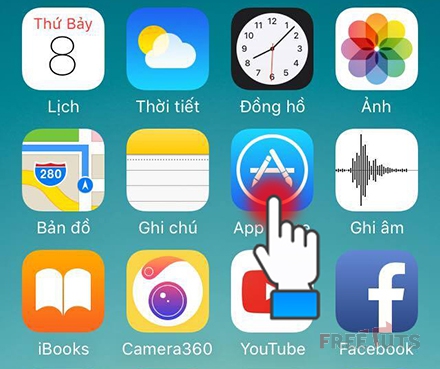
Bước 2: Bạn chọn vào mục tìm kiếm có biểu tượng "kính lúp" và nhập tên ứng dụng muốn tải về, ví dụ như: zing mp3, facebook, ulike, zalo,… rồi nhấn chữ “Tìm kiếm”
Bài viết này được đăng tại [free tuts .net]
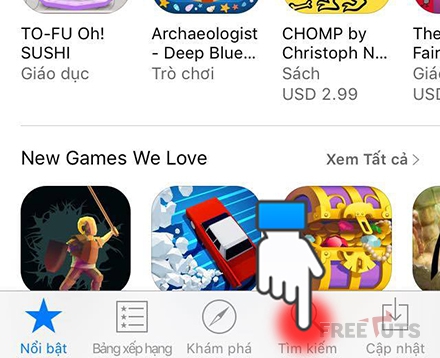
Bước 2: Ứng dụng được trả kết quả mà bạn tìm kiếm. Bạn nhấn vào biểu tượng của ứng dụng muốn tải từ App Store --> nhấn Get (Nhận)--> nhấn Install (Cài đặt) để tải ứng dụng về iphone.
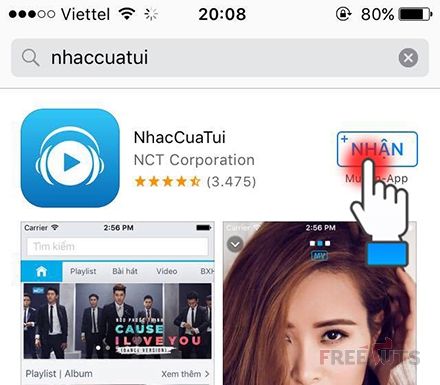
Bước 3: Trong một số trường hợp, App Store sẽ yêu cầu chúng ta phải nhập lại mật khẩu ID Apple hoặc xác nhận bằng Touch ID để hoàn thành việc tải ứng dụng về iphone. Khi đó, chúng ta làm theo yêu cầu và chờ kết quả.
II. Cách xóa ứng dụng trên iPhone
Trong một vài trường hợp bạn sẽ muốn xóa các ứng dụng trên iPhone vì những lý do như: điện thoại của bạn chạy quá chậm hoặc những ứng dụng đó không cần thiết nữa. Lúc này bạn có thể xóa theo các cách như dưới đây:
1. Cách xóa ứng dụng iPhone từ màn hình
Để xóa bỏ ứng dụng trên iPhone nhanh nhất thì bạn làm theo các bước sau:
Bước 1: Thao tác xóa ứng dụng iPhone nhanh nhất là xóa từ ngoài màn hình chính, chúng ta nhấn giữ một ứng dụng mà bạn muốn xóa cho đến khi các ứng dụng rung rinh và hiện dấu "x" trên góc trái như hình bên dưới. Lúc này chúng ta bấm dấu "x" cho ứng dụng nào đồng nghĩa với việc gỡ bỏ và xóa ứng dụng đó.
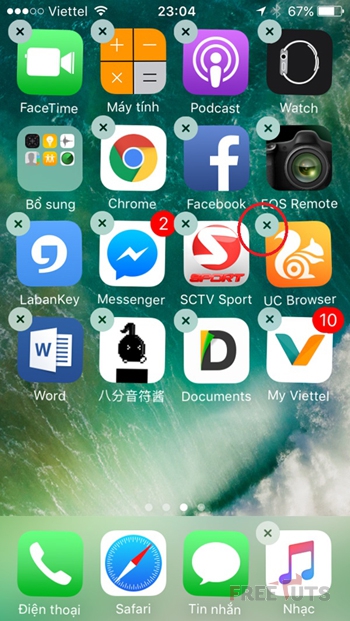
Bước 2: Màn hình sẽ hiện lên thông báo "Xóa ứng dụng này cũng xóa dữ liệu của ứng dụng". Lúc này bạn sẽ chọn "Xóa" để xác nhận xóa ứng dụng.
2. Cách xóa các ứng dụng trên iPhone khi kiểm tra dung lượng
Bạn cũng có thể xóa các ứng dụng trên iPhone khi kiểm tra dung lượng bằng cách đi đến Cài đặt (Settings) --> Cài đặt chung (Ganeral)--> Dung lượng & sử dụng iCloud (xem hướng dẫn chi tiết ở đây),
Bước 1: Đi đến phần Cài đặt (Settings) của iPhone.
_400x710.jpg)
Bước 2: Vào mục Cài đặt chung (Genaral)
_400x710.jpg)
Bước 3: Chọn mục Dung lượng & sử dụng iCloud để xem dung lượng nhớ iPhone cùng dung lượng nhớ iCloud và vảo mục Quản lý dung lượng.
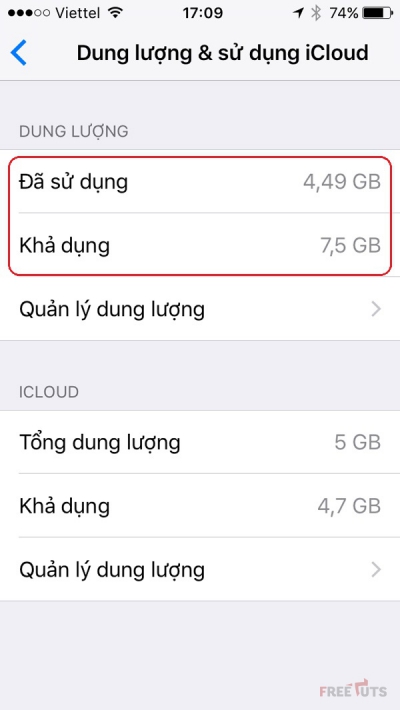
Bước 4: Bạn vuốt màn hình xuống dưới là sẽ nhìn thấy những ứng dụng đi kèm với bộ nhớ của những ứng dụng đó. Nếu muốn xóa ứng dụng nào thì bạn bấm vào ứng dụng đó.
Bước 5: Bấm nút Xóa ứng dụng để thực hiện gỡ bỏ và xóa ứng dụng ra khỏi iPhone của bạn.
3. Cách xóa ứng dụng iPhone, iPad từ cài đặt trên thiết bị
Thêm một cách khác để xóa các ứng dụng trên iPhone đó là bạn đi đến ứng dụng Cài đặt (Settings) --> Chung (General) --> iPhone Storage. Lúc này bạn sẽ thấy các danh sách ứng dụng cùng với lượng lưu trữ của các ứng dụng.
Nếu bạn muốn xóa ứng dụng nào thì ấn vào ứng dụng đó và chọn Delete App.
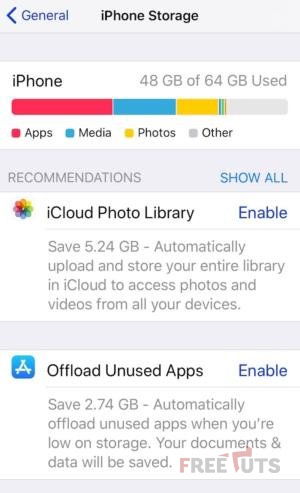
4. Cách xóa ứng dụng iPhone từ iTunes trên máy Mac
Bạn cũng có thể xóa các ứng dụng của iPhone từ iTunes trên máy Mac đối với những dòng điện thoại cũ chưa nâng cấp lên iTunes 12.7 trên máy Mac.
Với cách này, nếu bạn muốn xóa hoàn toàn ứng dụng thì hãy vào iTunes và chọn thư viện Apps. Chọn ứng dụng mà bạn muốn xóa rồi bấm phím Delete và xác nhận xóa thêm một lần nữa.
5. Cách xóa ứng dụng khi cập nhật thông qua iTunes trên máy Mac
Ngoài những cách trên thì có thêm một cách xóa các ứng dụng khỏi thư viện iTunes đó là thông qua cập nhật ứng dụng bằng iTunes trên máy Mac.
Khi cập nhật iTunes, bạn sẽ nhìn thấy danh sách các ứng dụng mà bạn đã tải xuống. Lúc này, nếu bạn thấy không cần thiết ứng dụng nào thì hãy xóa nó đi bằng cách nhấp chuột phải vào biểu tượng ứng dụng và chọn Delete từ Library.
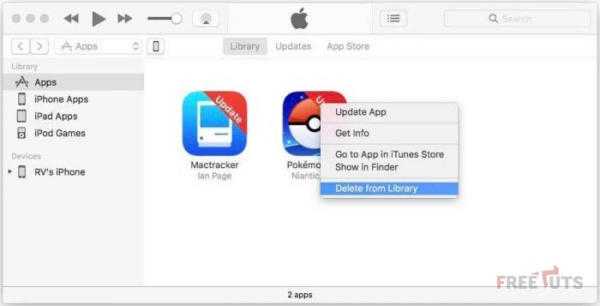
Với thao tác này là bạn đã xóa hoàn toàn ứng dụng khỏi thư viện iTunes đồng thời cũng sẽ xóa bỏ thông báo cập nhật cho những lần tiếp theo.
Trên đây là những thông tin hướng dẫn cách cài đặt cũng như xóa bỏ các ứng dụng trên iPhone. Hy vọng qua bài viết bạn đã có thể tự thực hiện thao tác cài đặt hay xóa những ứng dụng theo ý muốn của mình. Chúc bạn thực hiện thành công!

 Download Photoshop 2020 Full v21 (Đã kích hoạt sẵn)
Download Photoshop 2020 Full v21 (Đã kích hoạt sẵn)  Cách lấy lời bài hát từ video Youtube không cần phần mềm
Cách lấy lời bài hát từ video Youtube không cần phần mềm  Cách chặn quảng cáo trên trình duyệt Web hiệu quả nhất
Cách chặn quảng cáo trên trình duyệt Web hiệu quả nhất  Cách tắt thông báo nhóm Messenger trên điện thoại - máy tính
Cách tắt thông báo nhóm Messenger trên điện thoại - máy tính  Cách đổi lại tên cũ Facebook trên điện thoại và máy tính
Cách đổi lại tên cũ Facebook trên điện thoại và máy tính  Top 8+ phần mềm quay màn hình máy tính nhẹ tốt nhất 2026
Top 8+ phần mềm quay màn hình máy tính nhẹ tốt nhất 2026  Cách xem mật khẩu wifi đã kết nối với Windows 7/10/11 và Mac
Cách xem mật khẩu wifi đã kết nối với Windows 7/10/11 và Mac  Hơn 60+ phím tắt trên máy tính Windows mà bạn nên biết
Hơn 60+ phím tắt trên máy tính Windows mà bạn nên biết  Ưu điểm của giàn tạ đa năng và những lưu ý khi mua
Ưu điểm của giàn tạ đa năng và những lưu ý khi mua  Những lưu ý khi mua ghế tập tạ để có được sản phẩm chất lượng
Những lưu ý khi mua ghế tập tạ để có được sản phẩm chất lượng  Vì sao dụng cụ thể hình Impulse được ưa chuộng trên thị trường
Vì sao dụng cụ thể hình Impulse được ưa chuộng trên thị trường  Đánh giá Apple MacBook Air (M1 2020)
Đánh giá Apple MacBook Air (M1 2020)  Top 8 Kính chống mỏi mắt Lọc ánh sáng xanh khi dùng máy tính hàng đầu
Top 8 Kính chống mỏi mắt Lọc ánh sáng xanh khi dùng máy tính hàng đầu  TOP 10 máy scan tốt nhất các hãng Canon - HP - Epson...
TOP 10 máy scan tốt nhất các hãng Canon - HP - Epson...  Đánh giá Samsung Galaxy M62: Pin siêu khủng - 4 Camera tha hồ chụp ảnh
Đánh giá Samsung Galaxy M62: Pin siêu khủng - 4 Camera tha hồ chụp ảnh  Đánh giá chi tiết điện thoại Huawei Mate 40 Pro
Đánh giá chi tiết điện thoại Huawei Mate 40 Pro  Cách nhận nhắn tin nhận thưởng bia Sài Gòn 2026
Cách nhận nhắn tin nhận thưởng bia Sài Gòn 2026  Cách tắt / mở nguồn Xiaomi (không cần nút nguồn và có nút nguồn)
Cách tắt / mở nguồn Xiaomi (không cần nút nguồn và có nút nguồn)  Cách xử lý khi quên mật khẩu riêng tư trên điện thoại OPPO
Cách xử lý khi quên mật khẩu riêng tư trên điện thoại OPPO  Cách fake IP trên điện thoại với 1111, Touch VPN, Turbo VPN
Cách fake IP trên điện thoại với 1111, Touch VPN, Turbo VPN  Top 4 ứng dụng 18+ cho iPhone ngon nhất
Top 4 ứng dụng 18+ cho iPhone ngon nhất  Cách reset điện thoại Xiaomi bằng chế độ Recovery và mục Settings
Cách reset điện thoại Xiaomi bằng chế độ Recovery và mục Settings  Cách mở khay SIM điện thoại Vsmart và khắc phục các lỗi thường gặp
Cách mở khay SIM điện thoại Vsmart và khắc phục các lỗi thường gặp  Top 20 game hay trên iOS miễn phí 2026
Top 20 game hay trên iOS miễn phí 2026